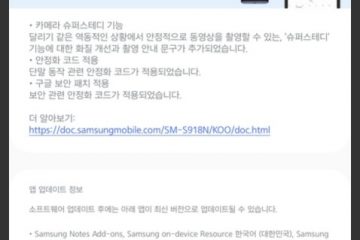Maintenir iTunes à jour sur votre PC Windows est le meilleur moyen d’avoir une expérience fluide tout en sauvegarder ou synchroniser des données avec votre iPhone, iPod touch ou iPad. Les nouvelles versions du logiciel se traduisent également par une expérience Apple Music, Podcasts et TV supérieure. Nous allons vous montrer comment mettre à jour iTunes sous Windows 10 et 11.
Mettre à jour la version Microsoft Store d’iTunes
Si vous avez téléchargé iTunes via le Microsoft Store, Windows devrait automatiquement mettre à jour iTunes chaque fois Apple sort une nouvelle version. Cependant, si les mises à jour automatiques du Microsoft Store sont désactivées sur votre ordinateur ou si vous voulez vous assurer qu’iTunes est à jour:
Table des matières Ouvrez le Microsoft Store et passez à l’onglet Bibliothèque. Sélectionnez le bouton Obtenir les mises à jour. 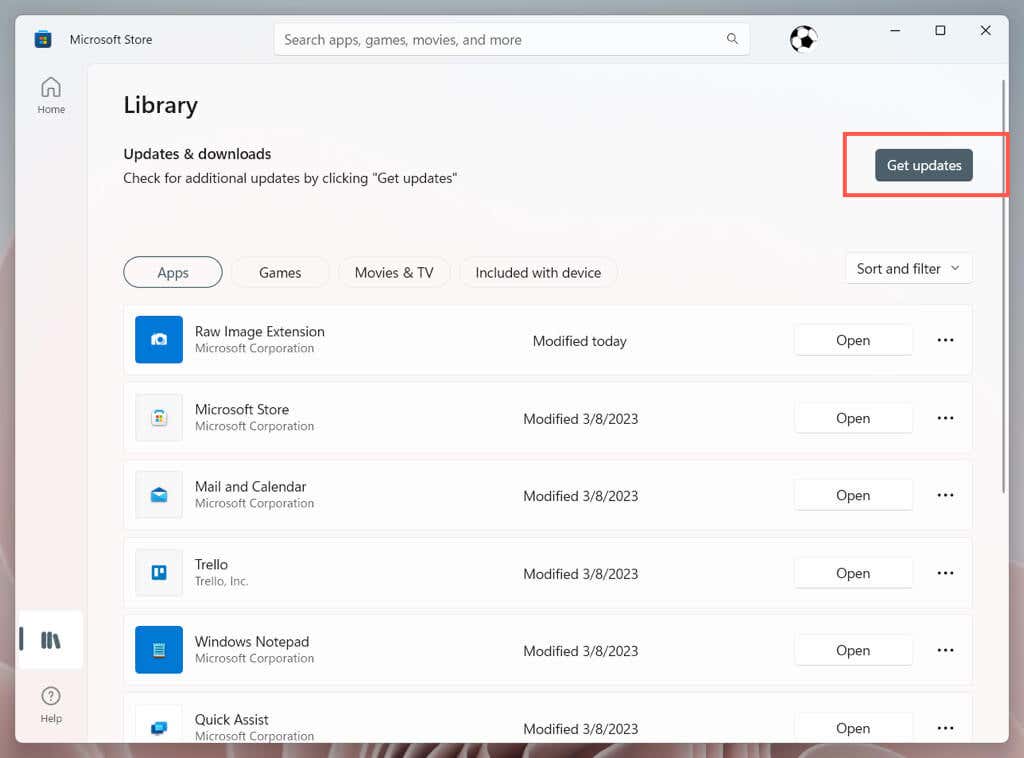 Attendez que le Microsoft Store recherche de nouvelles mises à jour. S’il y a une nouvelle mise à jour iTunes, sélectionnez Mettre à jour à côté d’iTunes.
Attendez que le Microsoft Store recherche de nouvelles mises à jour. S’il y a une nouvelle mise à jour iTunes, sélectionnez Mettre à jour à côté d’iTunes.
Mettre à jour la version standard d’iTunes
Si vous avez téléchargé iTunes à partir du site Web d’Apple, vous avez deux façons de mettre à jour l’application : à l’aide de la fonctionnalité intégrée ou de l’utilitaire externe Apple Software Update.

Mettre à jour via iTunes Updater intégré
Ouvrez iTunes. Sélectionnez l’option de la barre de menus Aide et choisissez Vérifier les mises à jour. Attendez qu’iTunes se connecte aux serveurs Apple, vérifie les nouvelles mises à jour et les installe sur votre PC. 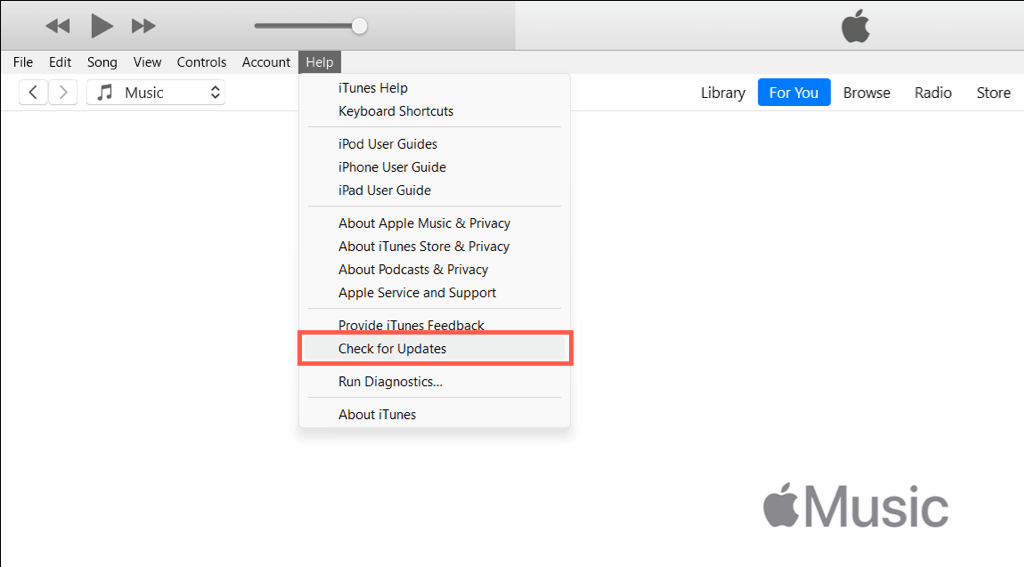
Mettre à jour via Apple Software Update
Ouvrez le menu Démarrer et sélectionnez Apple Software Update dans la liste des programmes. Attendez que Apple Software Update recherche sur Internet les nouvelles mises à jour d’iTunes. Sélectionnez les mises à jour en attente pour iTunes et choisissez Installer. 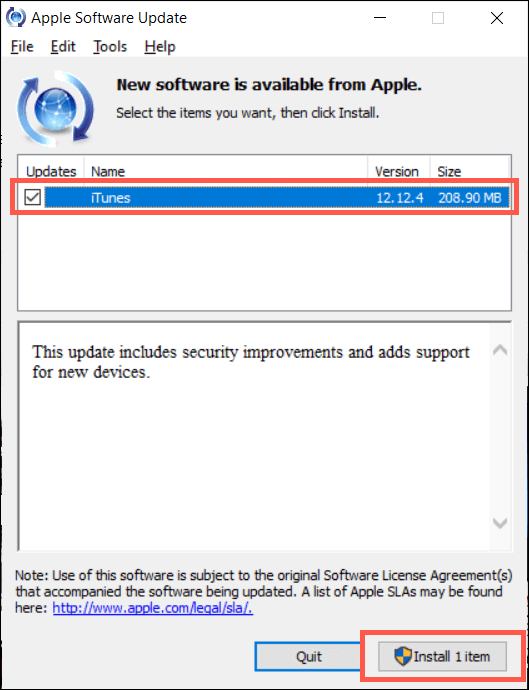
Désinstallez et réinstallez iTunes sur Windows
Si vous dépannez votre installation d’iTunes et que vous ne parvenez pas à le mettre à jour en utilisant les méthodes ci-dessus, essayez de désinstaller le programme. Ensuite, téléchargez et installez sa dernière version.
Remarque : la désinstallation d’iTunes ne supprimera pas les sauvegardes de l’appareil iOS, la bibliothèque musicale ou les listes de lecture. Cependant, par mesure de précaution, nous recommandons créer une copie de votre musique (vous pouvez trouver votre bibliothèque iTunes dans le dossier Musique de votre compte Windows) vers un autre emplacement avant de continuer.
Cliquez avec le bouton droit sur le bouton Démarrer et sélectionnez Applications installées/Applications et fonctionnalités. Sélectionnez iTunes. Sélectionnez Désinstaller. 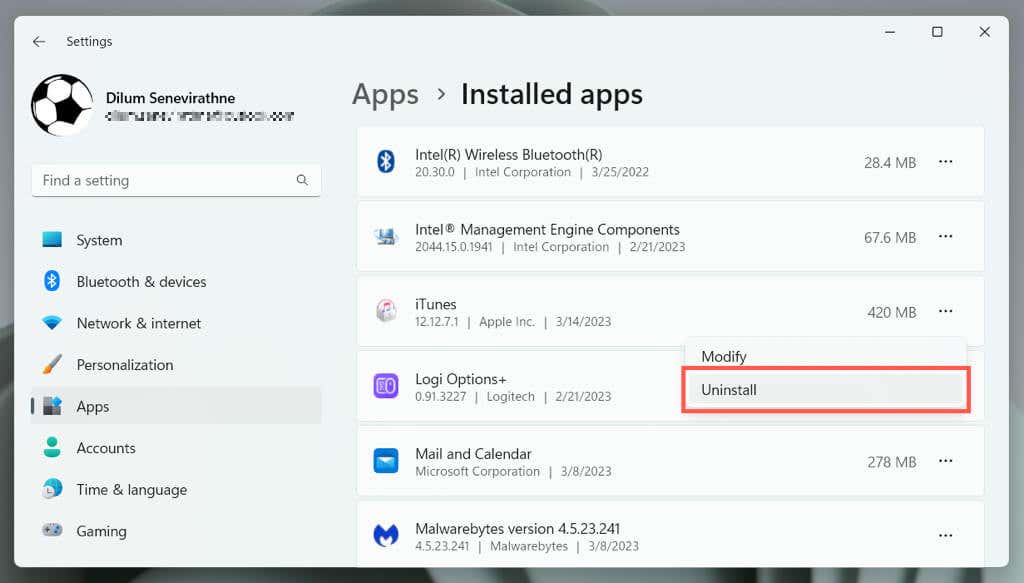 Téléchargez iTunes depuis le Microsoft Store. Si vous préférez la version standard d’iTunes sur le site Web d’Apple, procurez-vous le programme d’installation qui correspond à l’architecture de votre système d’exploitation Windows —32 bits ou 64 bits. Installez iTunes, connectez-vous avec votre identifiant Apple ou votre compte iCloud et vous devriez être prêt à utiliser à nouveau le programme.
Téléchargez iTunes depuis le Microsoft Store. Si vous préférez la version standard d’iTunes sur le site Web d’Apple, procurez-vous le programme d’installation qui correspond à l’architecture de votre système d’exploitation Windows —32 bits ou 64 bits. Installez iTunes, connectez-vous avec votre identifiant Apple ou votre compte iCloud et vous devriez être prêt à utiliser à nouveau le programme.
Toujours utiliser la dernière version d’iTunes
La mise à jour de l’application iTunes sur votre ordinateur Windows vous donne accès aux dernières fonctionnalités, corrections de bogues et améliorations de sécurité. Tout cela se traduit par une meilleure gestion des appareils Apple et une meilleure lecture de la musique, des podcasts et des émissions de télévision. Bien que les mises à jour automatiques soient utiles, nous vous recommandons de vérifier régulièrement les mises à jour pour vous assurer que vous disposez de la version la plus récente d’iTunes.